Блог
Как превратить ваш iPhone в сканер изображений в iOS 15
Apple хочет, чтобы вы сканировали документы с помощью вашего iPhone, и предоставила нам всем очень хорошие инструменты для этого, но есть и другие, а иногда и лучшие альтернативы. В вашем iPhone уже есть сканер документов с обычной камерой, и он всегда был у вас. Таким образом, даже без использования новых инструментов и функций Apple ничто не мешает вам просто сделать обычную фотографию страницы. Ничто не мешает вам делать это на iPad , за исключением того, что гораздо труднее удерживать один из них над документом, не отбрасывая тени. Когда вы это сделаете, отсканированные документы попадут в фотопленку «Фото», где вы сможете увидеть их на своем iPhone, iPad или на своем Mac. Затем вы можете позже выбрать любое количество изображений из приложения iPhone для фотографий и отправить их в предварительный просмотр как один PDF-файл. В наши дни, если вы используете macOS Monterey , изображение эффективно распознается для вас. Он превратился из изображения текста во что-то, что вы можете искать, выбирать и копировать. Точно так же вы можете отправить фотографии практически в любое приложение iOS. Apple Notes, например, тоже возьмет их все за один раз, но создаст заметку, в которой каждое изображение будет храниться отдельно. Чтобы преобразовать изображения в PDF-файл, а затем отредактировать их как один документ, сотрудники AppleInsider использовали PDFpen, который им понравился. В App Store он стоит 6,99 доллара и позволяет вам выбирать фотографии и помещать их в PDF-файлы. Это действительно предназначено для добавления случайной фотографии в какой-либо другой документ: вы все равно можете выбрать только одно изображение за раз. Мы бы рекомендовали его для отдельных товаров, таких как одна страница или один чек за раз. Это хорошо для быстрого сканирования того, на что вы захотите только взглянуть позже, а не работать или делиться с кем-либо. Сверните свой собственный Вы также можете сделать огромное количество фотографий с помощью ярлыков. Теперь это еще более полезно с macOS Monterey, поскольку ярлыки есть на Mac, а также на iOS. От идеи до рабочего и протестированного ярлыка, который выбирает изображения, преобразует их в один PDF-файл и отправляет их по электронной почте, у нас ушло около четырех минут. Это также один из самых простых и коротких ярлыков, который вы можете создать.
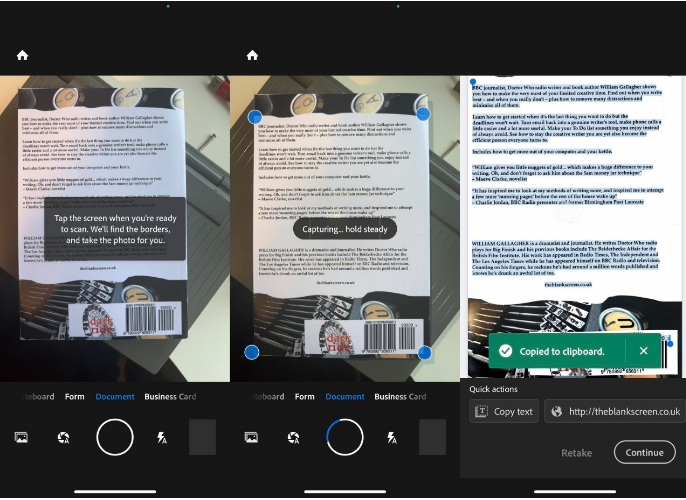
На самом деле это крепление предназначено для ютуберов, проводящих настольные демонстрации. Но это означает, что он включает в себя свет, и вы можете держать его устойчивым для длительных сеансов. В качестве альтернативы есть IPEVO V4K Ultra за 200 долларов, который представляет собой тонкую камеру на креплении, которое подключается к MacBook Pro через USB. AppleInsider использовал предыдущую модель, и она была прочной, надежной и достаточно простой в использовании с прилагаемым приложением. Правильный инструмент для правильной работы Допустим, вам нужно отсканировать сотни или тысячи страниц, и каждая из них представляет собой отдельный лист. В этом случае вы можете получать отличные изображения с камеры, установленной на iPhone, но вы все равно застряли, помещая каждую страницу под объектив и нажимая кнопку. Вместо этого посмотрите на аппаратный сканер документов. Примерно за 480 долларов есть Fujitsu ScanSnap iX1600 . По какой-то причине доступность неоднородна, но когда вы ее получите, эта модель позволяет загружать серию страниц документа, и она будет сканировать обе стороны очень быстро. Сканы, которые вы получаете с помощью таких инструментов, превосходны. Никогда не возникает проблем с фокусировкой, вы никогда не снимаете на столе больше, чем на нужной странице, и никогда случайно не попадаете в кадр. Связанным фолиантам нужно что-то другое ... прямо сейчас Ни один из этих вариантов не используется, когда сканируемые документы переплетаются. Мы дважды выполнили исследовательскую работу, отсканировав около 1300 страниц, из которых сотни были связаны только скрепками или скрепками, а другие были книгами в твердом переплете. Некоторые из них были просто скреплены скобами, но в официальном архиве нельзя рисковать повреждением документов, удаляя их и повторно скрепляя позже.
Adobe Scan и каждое приложение для сканирования, включая собственное Apple, должны бороться с одной проблемой. Пользователь.
Трудно держать руку под правильным углом, чтобы получить документ и в нужном положении. Получить текст в фокусе довольно легко, но еще проще его потерять, когда вы нажимаете кнопку камеры и подталкиваете свой телефон.
И действительно, добиться того, чтобы страница за страницей отсканировали точно, не просто сложно, это еще более невозможно. Вы пропустите страницы, вы перевернете пару из них, вы потеряете фокус во всех смыслах.
Мы совершили исследовательские поездки, в ходе которых нам пришлось сканировать тысячи документов. Если вы делаете это в исследовательском центре, возможно, у них уже есть крепления для камеры, на которые можно поставить ваш iPhone.

